Linux ファイルの基本プロパティ
Linux システムは典型的なマルチユーザー システムであり、異なるユーザーが異なる立場にあり、異なる権限を持っています。システムのセキュリティを保護するために、Linux システムでは、異なるユーザーが同じファイル (ディレクトリ ファイルを含む) にアクセスする権限について、異なる規制が設けられています。
Linux では、ll または ls -l コマンドを使用して、次のようなファイルの属性、ファイルが属するユーザーとグループを表示できます:
[root@www /]# ls -l total 64 dr-xr-xr-x 2 root root 4096 Dec 14 2012 bin dr-xr-xr-x 4 root root 4096 Apr 19 2012 boot ……
この例では、bin ファイルの最初の属性は「d」で表されます。 Linux の「d」は、ファイルがディレクトリ ファイルであることを意味します。
Linux では、最初の文字は、ファイルがディレクトリ、ファイル、リンク ファイルなどであるかどうかを示します。
[ d]の場合はディレクトリです
[ -]の場合はファイルです
[ l]の場合はリンクファイル
[ b ] の場合、デバイスファイルに保存できるインターフェイスデバイス (ランダムアクセスデバイス) を表します。デバイス ファイル内のシリアル ポートを表します。キーボード、マウス (使い捨て読み取りデバイス) などのデバイス。
次の文字は 3 つのグループにグループ化されており、それらはすべて「rwx」の 3 つのパラメーターの組み合わせです。このうち、[ r ]は読み取り可能(read)、[ w ]は書き込み可能(write)、[ x ]は実行可能(execute)を表します。 なお、これら 3 つの権限の位置は変わりません。権限がない場合は、マイナス記号「-」が表示されます。 各ファイルの属性は、左側の最初の部分の 10 文字によって決まります (以下を参照)。
4 ~ 6 桁目は、グループ (所有者と同じグループ内のユーザー) がファイルのアクセス許可を持っていることを決定し、7 ~ 9 桁目は、他のユーザーがファイルのアクセス許可を持っていることを決定します。
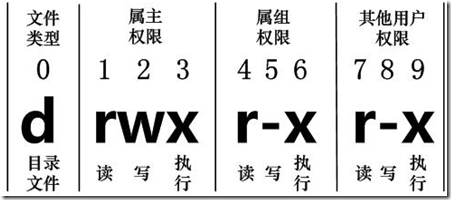 このうち、1桁目、4桁目、7桁目は、「r」文字で表されている場合は読み取り許可を示し、「-」文字で表されている場合は読み取り許可を持っていません。読み取り許可; 2 番目、5 番目、8 番目のビットは、「w」文字で表される場合は書き込み許可を表し、「-」文字で表される場合は書き込み許可がないことを意味します。 3、6、9 桁目は「x」文字で表される場合は実行権限を持ち、「-」文字で表される場合は実行権限を持ちません。
このうち、1桁目、4桁目、7桁目は、「r」文字で表されている場合は読み取り許可を示し、「-」文字で表されている場合は読み取り許可を持っていません。読み取り許可; 2 番目、5 番目、8 番目のビットは、「w」文字で表される場合は書き込み許可を表し、「-」文字で表される場合は書き込み許可がないことを意味します。 3、6、9 桁目は「x」文字で表される場合は実行権限を持ち、「-」文字で表される場合は実行権限を持ちません。 Linux ファイルの所有者とグループ
[root@www /]# ls -l total 64 dr-xr-xr-x 2 root root 4096 Dec 14 2012 bin dr-xr-xr-x 4 root root 4096 Apr 19 2012 boot ……ファイルには、ファイルの所有権を持つユーザーである特定の所有者が存在します。 同時に、Linux システムでは、ユーザーはグループによって分類され、ユーザーは 1 つ以上のグループに属します。 ファイル所有者以外のユーザーは、ファイル所有者と同じグループ内のユーザーとそれ以外のユーザーに分けることができます。
そのため、Linux システムでは、ファイル所有者、ファイル所有者の同じグループ内のユーザー、およびその他のユーザーに応じて、異なるファイル アクセス権限が規定されています。
上記の例では、bin ファイルはディレクトリ ファイルです。所有者は、読み取り可能、書き込み可能、および実行可能権限を持ち、同じグループ内の他のユーザーは、読み取り可能権限と実行可能権限を持ちます。他のユーザーも読み取りおよび実行可能な権限を持っています。
ファイル属性の変更
1. chgrp: ファイルグループを変更します
構文:
chgrp [-R] 属组名文件名
パラメータオプション
-R: ファイルグループを再帰的に変更します。つまり、ディレクトリファイルのグループを変更する場合、 -R パラメータを使用すると、ディレクトリ内のすべてのファイルのグループ所有権が変更されます。
2. chown: ファイルの所有者を変更します。同時にファイル グループも変更できます
構文:
chown [–R] 属主名 文件名 chown [-R] 属主名:属组名 文件名
/root ディレクトリ (~) を入力し、install.log の所有者を bin に変更します。 account:
[root@www ~] cd ~ [root@www ~]# chown bin install.log [root@www ~]# ls -l -rw-r--r-- 1 bin users 68495 Jun 25 08:53 install.log
install.log の所有者とグループを root に戻します:
[root@www ~]# chown root:root install.log [root@www ~]# ls -l -rw-r--r-- 1 root root 68495 Jun 25 08:53 install.log
3. chmod: ファイルの 9 つの属性を変更します
Linux ファイル属性を設定するには 2 つの方法があります。1 つは数値で、もう 1 つはシンボル。
Linux ファイルには 9 つの基本的な権限があり、所有者/グループ/その他の 3 つの ID にはそれぞれ独自の読み取り/書き込み/実行権限があります。
まず、上記のデータを確認してください。ファイルのパーミッション文字は「-rwxrwxrwx」です。これら 9 つのパーミッションは 3 つのグループに分かれています。このうち、各権限のスコア比較表は次のようになります。
w:2
x:1
(所有者/グループ/その他の 3 つの権限 (r/w/x) スコア) たとえば、権限が [-rwxrwx---] の場合、スコアは次のようになります。
owner = rwx = 4+2+ 1 = 7
group = rwx = 4+2+1 = 7
others= --- = 0+0+0 = 0
だから、ちょっと待ってください権限の変更を設定しました。このファイルの権限番号は 770 です。権限を変更する chmod コマンドの構文は次のとおりです。
chmod [-R] xyz 文件或目录
オプションとパラメーター:
xyz: これは、先ほど述べた数値タイプの権限属性であり、rwx 属性値を追加したものです。
-R: 再帰的かつ継続的な変更を実行します。つまり、サブディレクトリ内のすべてのファイルが変更されます。たとえば、.bashrc ファイルのすべてのアクセス許可を有効にしたい場合、コマンドは次のようになります。
[root@www ~]# ls -al .bashrc -rw-r--r-- 1 root root 395 Jul 4 11:45 .bashrc [root@www ~]# chmod 777 .bashrc [root@www ~]# ls -al .bashrc -rwxrwxrwx 1 root root 395 Jul 4 11:45 .bashrc
権限を - -rwxr-xr--
に変更したい場合はどうすればよいですか?この場合、許可スコアは [4+2+1][4+0+1][4+0+0]=754 になります。
シンボルの種類でファイルのパーミッションが変わります
パーミッションを変更する方法もあります!前の説明から、基本的に (1) ユーザー (2) グループ (3) その他、という 9 つの権限があることがわかります。 次に、u、g、o を使用して 3 つの ID の権限を表すことができます。
さらに、aはすべて、つまりすべてのアイデンティティを表します!次に、読み取りおよび書き込み権限を r、w、x と書くことができます。つまり、次のメソッドを使用してそれを確認できます:
| chmod | u g o a | +(追加) -(削除) =(設定) | r w x | ファイルまたはディレクトリ |
私たちならあなたファイルのアクセス許可を -rwxr-xr-- に設定する必要があります。chmod u=rwx,g=rx,o=r ファイル名 を使用して次のように設定できます:
[root@www ~]# ls -al .bashrc -rwxr-xr-x 1 root root 395 Jul 4 11:45 .bashrc [root@www ~]# chmod a+w .bashrc [root@www ~]# ls -al .bashrc -rwxrwxrwx 1 root root 395 Jul 4 11:45 .bashrc
そして、他の変更を加えずにアクセス許可を削除したい場合は、既存の権限についてはどうですか?たとえば、全員の実行権限を削除する場合は、次のようにします:
[root@www ~]# chmod a-x .bashrc [root@www ~]# ls -al .bashrc -rw-rw-rw- 1 root root 395 Jul 4 11:45 .bashrc








